打开手机手电筒 并将其用作光源以解决黑暗中的紧急情况是我们多年以来一直在做的事情,但是激活手机相机闪光灯的方法因您使用的手机而异,尤其是对于拥有众多品牌的Android手机而言。

从Android Lollipop或更高版本开始,Google实施了一种解决方案来访问手机手电筒,它为您提供了一种打开手电筒的正式方法。 您可以在快速设置或小部件上找到方法。
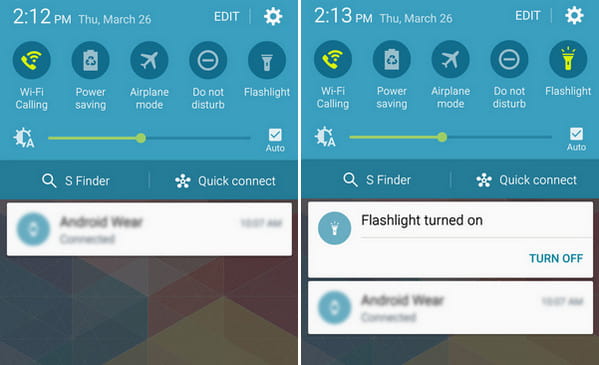
例如,要打开三星Galaxy S6的手电筒,只需向下滑动 通知面板,应该有一个 手电筒 在快速启动区域中切换。 如果没有,请点击右上角的编辑图标,然后从列表中找到手电筒。 点按切换开关,手电筒将打开,再次点按即可将其关闭。
此方法很简单,但不是最快的方法。 另外,较旧的智能手机甚至没有此选项。 在这种情况下,您总是可以找到适用于Android手机的有用的手电筒应用程序,从而使您可以更快更轻松地打开手电筒。
手电筒小工具
尽管手电筒切换是打开手电筒的好方法,但并非所有的Android手机和平板电脑都内置有手电筒小部件。如果是这种情况,您可以尝试使用手电筒小部件。 它将在您的主屏幕上放置一个小部件,您可以在需要打开手电筒时轻按该小部件。

电源按钮手电筒
电源按钮手电筒是在Android上激活手电筒最便捷的方法之一。 就像它的名称所示,此手电筒应用程序使您可以超级访问手电筒,您需要做的就是连续三按电源按钮。 它还提供了其他一些设置,例如在手电筒打开时使您的Android振动,以及选择照明时间。

Torchie –触摸音量按钮
Torchie是一款易于使用的电池友好型应用程序,可让您使用音量键打开手电筒。 只需同时按住两个音量按钮,即可轻松摆脱黑暗。 此外,此手电筒应用程序允许您在屏幕上,锁定屏幕或屏幕关闭时打开手电筒。 只需确保在您的辅助功能服务中打开了该应用程序即可。
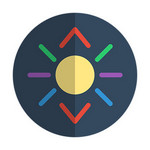
摇动手电筒
如果您认为在按钮上造成额外的磨损仍然很麻烦,则此Shake Flashlight应用程序可以以更实用的方式帮助您。 无需按下任何按钮,您只需摇动Android手机即可打开/关闭手机手电筒。 为确保您不会意外打开LED灯,此应用可让您调整抖动灵敏度。 但是请注意,当屏幕关闭时,并非所有Android手机都具有抖动检测功能,在这种情况下,您只能在屏幕点亮的情况下使用抖动Android手电筒。

彩色手电筒
除了基本的Flashlight应用程序外,还有具有更有趣功能的Flashlight应用程序。 彩色手电筒具有最低的标准许可权限,并且具有在手机背面打开LED闪光灯的标准功能。 还有许多功能可以使您的设备屏幕变成各种颜色,形状,大小和图案的手电筒。

你可能需要: 最佳通话Flash应用 使手机闪烁。
与Android手机不同, iPhone 具有方便的内置手电筒功能,在iPhone上启用或禁用手电筒非常容易。 请遵循以下指南:
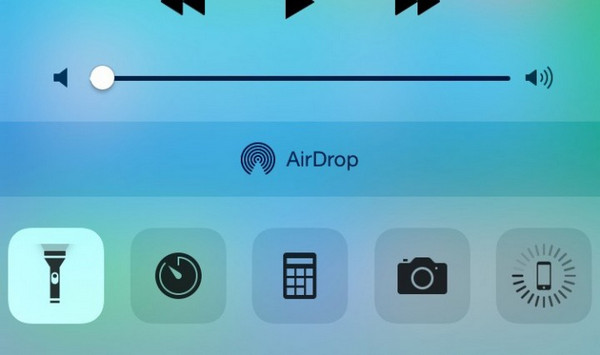
从底部边框向上轻扫并调出 控制中心 在iPhone上。
点击 手电筒 左下角的按钮。
将iPhone背面的LED闪光灯对准要点亮的任何物体。
如果要关闭LED手电筒,只需再次重复相同的过程即可。